windows计划任务-自动同步局域网时间
- 格式:doc
- 大小:595.00 KB
- 文档页数:8
![[整理版]HP-UNIX和Windows局域网时间同步](https://uimg.taocdn.com/2f9003e605a1b0717fd5360cba1aa81144318fc4.webp)
局域网时间同步1、电量系统局域网时间同步方案。
以一台Windows机器作为NTP时间服务器,实现与GPS卫星时钟的对时,其它主机作为客户端与NTP服务器实现对实。
2、WindowsNPT时间服务器配置。
●打开注册表。
单击“开始”,单击“运行”,输入 regedit,然后单击“确定”,打开Windows注册表;●更改时间服务声名标志。
找到以下的注册表项并单击:HKEY_LOCAL_MACHINE\SYSTEM\CurrentControlSet\Services\W32Time\Config\在右边窗口中,双击“AnnounceFlags”项,在弹出对话框中的“数值数据”下面输入:5,修改其键值;●启动NTPServer。
找到以下的注册表项并单击:HKEY_LOCAL_MACHINE\SYSTEM\CurrentControlSet\Services\W32Time\TimeProviders\NtpServer\在右边窗口中,双击“Enabled”项,在弹出对话框中的“数值数据”下面输入:1,修改其键值;●重起时间服务。
退出注册表,在命令提示符中输入以下命令,以重起Windows时间服务:net stop w32time //停止时间服务net start w32time //启动时间服务3、配置Windows时间服务客户端。
i.方法一●打开注册表。
单击“开始”,单击“运行”,输入 regedit,然后单击“确定”,打开Windows注册表;●选择对时间隔。
找到以下的注册表项并单击:HKEY_LOCAL_MACHINE\SYSTEM\CurrentControlSet\Services\W32Time\TimeProviders\NtpClient\在右边窗口中,双击“SpecialPollInterval”项,在弹出对话框中,先将“基值”类型选择为“十进制”,然后在“数值数据”下面输入:86400,修改其键值;备注:86400是秒数,代表一天,默认七天,可以修改为其它时间间隔。

局域网内怎么建立时间同步局域网内是建立时间同步,你知道吗,那么局域网内怎么建立时间同步的呢?下面是店铺收集整理的局域网内怎么建立时间同步,希望对大家有帮助~~局域网内建立时间同步的方法工具/原料操作系统:windows 2000/xp/2003电脑,服务器方法/步骤(一) 基于XP/2003系统1、打开注册表单击“开始”,单击“运行”,键入 regedit,然后单击“确定”。
2、配置 Windows 时间服务以使用外部时间源(1)指定时间源。
a. 找到并单击下面的注册表子项:程序代码HKEY_LOCAL_MACHINE\SYSTEM\CurrentControlSet\Service s\W32Time\Parameters\NtpServerb. 在右窗格中,右键单击“NtpServer”,然后单击“修改”。
c. 在“编辑值”的“数值数据”框中键入210.72.145.44,0x1,然后单击“确定”。
注:210.72.145.44是中科院国家授时中心的服务器,这是由于微软的时间服务器经常连接失败而造成无法同步。
列出的每个 DNS 名称都必须是唯一的。
必须在每个 DNS 名称后面附加,0x1。
如果不在每个DNS名称后面附加 ,0x1,则在下面步骤中所做的更改将不会生效。
(2)选择轮询间隔。
a. 找到并单击下面的注册表子项:HKEY_LOCAL_MACHINE\SYSTEM\CurrentControlSet\Service s\W32Time\TimeProviders\NtpClient\SpecialPollIntervalb在右窗格中,右键单击“SpecialPollInterval”,然后单击“修改”。
c在“编辑DWORD 值”的“数值数据”选十进制并在框中键入900,然后单击“确定”。
注意:这里设置的是您希望各次轮询之间的间隔秒数,以秒计算建议值为900(十进制)。
该值将时间服务器配置为每隔15分钟与时间服务器同步一次。
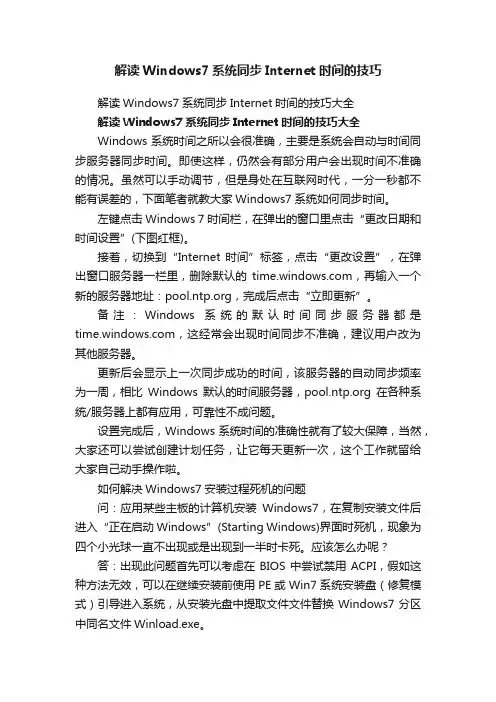
解读Windows7系统同步Internet时间的技巧解读Windows7系统同步Internet时间的技巧大全解读Windows7系统同步Internet时间的技巧大全Windows系统时间之所以会很准确,主要是系统会自动与时间同步服务器同步时间。
即使这样,仍然会有部分用户会出现时间不准确的情况。
虽然可以手动调节,但是身处在互联网时代,一分一秒都不能有误差的,下面笔者就教大家Windows7系统如何同步时间。
左键点击Windows 7时间栏,在弹出的窗口里点击“更改日期和时间设置”(下图红框)。
接着,切换到“Internet 时间”标签,点击“更改设置”,在弹出窗口服务器一栏里,删除默认的,再输入一个新的服务器地址:,完成后点击“立即更新”。
备注:Windows系统的默认时间同步服务器都是,这经常会出现时间同步不准确,建议用户改为其他服务器。
更新后会显示上一次同步成功的时间,该服务器的自动同步频率为一周,相比Windows默认的时间服务器,在各种系统/服务器上都有应用,可靠性不成问题。
设置完成后,Windows系统时间的准确性就有了较大保障,当然,大家还可以尝试创建计划任务,让它每天更新一次,这个工作就留给大家自己动手操作啦。
如何解决Windows7安装过程死机的问题问:应用某些主板的计算机安装Windows7,在复制安装文件后进入“正在启动Windows”(Starting Windows)界面时死机,现象为四个小光球一直不出现或是出现到一半时卡死。
应该怎么办呢?答:出现此问题首先可以考虑在BIOS中尝试禁用ACPI,假如这种方法无效,可以在继续安装前使用PE或Win7系统安装盘(修复模式)引导进入系统,从安装光盘中提取文件文件替换Windows7分区中同名文件Winload.exe。
文件可以从Windows7 Beta 7000安装盘中提取,提取出来后复制到Windows7安装目录下名为System32的文件夹中(假如Win7被安装在D盘时,Winload.exe文件路径即为D:WindowsSystem32Winload.exe)。
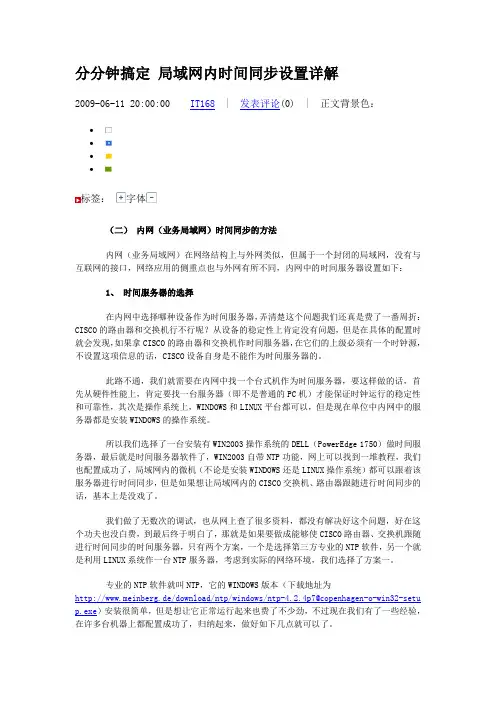
分分钟搞定局域网内时间同步设置详解2009-06-11 20:00:00 IT168 | 发表评论(0) | 正文背景色:∙∙∙∙标签:字体(二)内网(业务局域网)时间同步的方法内网(业务局域网)在网络结构上与外网类似,但属于一个封闭的局域网,没有与互联网的接口,网络应用的侧重点也与外网有所不同,内网中的时间服务器设置如下:1、时间服务器的选择在内网中选择哪种设备作为时间服务器,弄清楚这个问题我们还真是费了一番周折:CISCO的路由器和交换机行不行呢?从设备的稳定性上肯定没有问题,但是在具体的配置时就会发现,如果拿CISCO的路由器和交换机作时间服务器,在它们的上级必须有一个时钟源,不设置这项信息的话,CISCO设备自身是不能作为时间服务器的。
此路不通,我们就需要在内网中找一个台式机作为时间服务器,要这样做的话,首先从硬件性能上,肯定要找一台服务器(即不是普通的PC机)才能保证时钟运行的稳定性和可靠性,其次是操作系统上,WINDOWS和LINUX平台都可以,但是现在单位中内网中的服务器都是安装WINDOWS的操作系统。
所以我们选择了一台安装有WIN2003操作系统的DELL(PowerEdge 1750)做时间服务器,最后就是时间服务器软件了,WIN2003自带NTP功能,网上可以找到一堆教程,我们也配置成功了,局域网内的微机(不论是安装WINDOWS还是LINUX操作系统)都可以跟着该服务器进行时间同步,但是如果想让局域网内的CISCO交换机、路由器跟随进行时间同步的话,基本上是没戏了。
我们做了无数次的调试,也从网上查了很多资料,都没有解决好这个问题,好在这个功夫也没白费,到最后终于明白了,那就是如果要做成能够使CISCO路由器、交换机跟随进行时间同步的时间服务器,只有两个方案,一个是选择第三方专业的NTP软件,另一个就是利用LINUX系统作一台NTP服务器,考虑到实际的网络环境,我们选择了方案一。
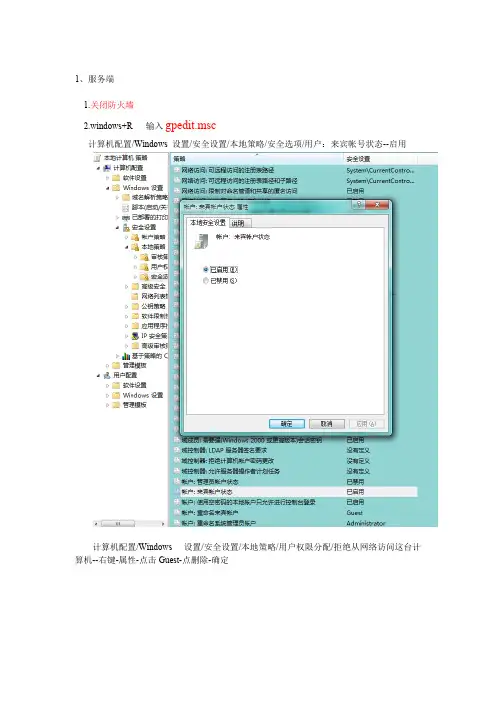
1、服务端1.关闭防火墙2.windows+R 输入gpedit.msc计算机配置/Windows 设置/安全设置/本地策略/安全选项/用户:来宾帐号状态--启用计算机配置/Windows 设置/安全设置/本地策略/用户权限分配/拒绝从网络访问这台计算机--右键-属性-点击Guest-点删除-确定3.重启windows time 服务,设置为自动目的是下次开机自动启动windows time 服务2、客户端如果修改过w32time注册表,输入以下三行Dos窗口输入:net stop w32time,先关闭windows time服务Dos窗口输入:w32tm /register,重新注册windows time服务Dos窗口输入:net start w32time,重新启动windows time服务1.启动windows time 服务,设置为自动目的是下次开机自动启动windows time 服务2.新建文本文档,内容为:重命名为XX.bat注意空格3.windows 2003开始-附件-系统工具-任务计划,windows server 2008和win7点击“开始”,输入“任务计划”,点击“任务计划程序”;win8/win8.1搜索“计划任务”本文档介绍win74.右键“任务计划程序(本地)”,点击“创建任务”5.在创建任务中点击“常规”注意:右下角“确定”最后再点6.点击“触发器”,点“新建”7.点击“操作”,点“新建”8.点击“条件”,全部取消勾选9.点击“设置”10.最后点击右下角“确定”11.输入自己的账户和密码,账户必须有密码且密码不能为空(密码必须是打开电脑的密码)12.创建成功,点击“任务计划程序库”,会找到新建的任务;13.成功后就可以关闭“任务计划程序”。
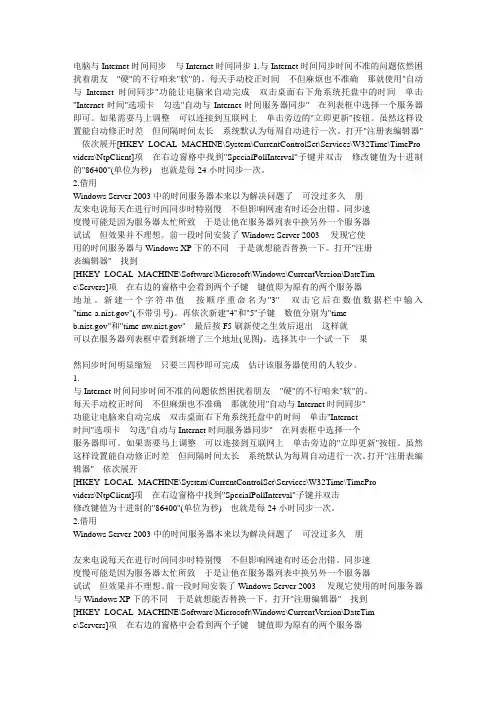
电脑与Internet时间同步与Internet时间同步1.与Internet时间同步时间不准的问题依然困扰着朋友 "硬"的不行咱来"软"的。
每天手动校正时间 不但麻烦也不准确 那就使用"自动与Internet时间同步"功能让电脑来自动完成 双击桌面右下角系统托盘中的时间 单击"Internet时间"选项卡 勾选"自动与Internet时间服务器同步" 在列表框中选择一个服务器即可。
如果需要马上调整 可以连接到互联网上 单击旁边的"立即更新"按钮。
虽然这样设置能自动修正时差 但间隔时间太长 系统默认为每周自动进行一次。
打开"注册表编辑器" 依次展开[HKEY_LOCAL_MACHINE\System\CurrentControlSet\Services\W32Time\TimePro viders\NtpClient]项 在右边窗格中找到"SpecialPollInterval"子键并双击 修改键值为十进制的"86400"(单位为秒) 也就是每24小时同步一次。
2.借用Windows Server 2003中的时间服务器本来以为解决问题了 可没过多久 朋友来电说每天在进行时间同步时特别慢 不但影响网速有时还会出错。
同步速度慢可能是因为服务器太忙所致 于是让他在服务器列表中换另外一个服务器试试 但效果并不理想。
前一段时间安装了Windows Server 2003 发现它使用的时间服务器与Windows XP下的不同 于是就想能否替换一下。
打开"注册表编辑器" 找到[HKEY_LOCAL_MACHINE\Software\Microsoft\Windows\CurrentVersion\DateTime\Servers]项 在右边的窗格中会看到两个子键 键值即为原有的两个服务器地址。
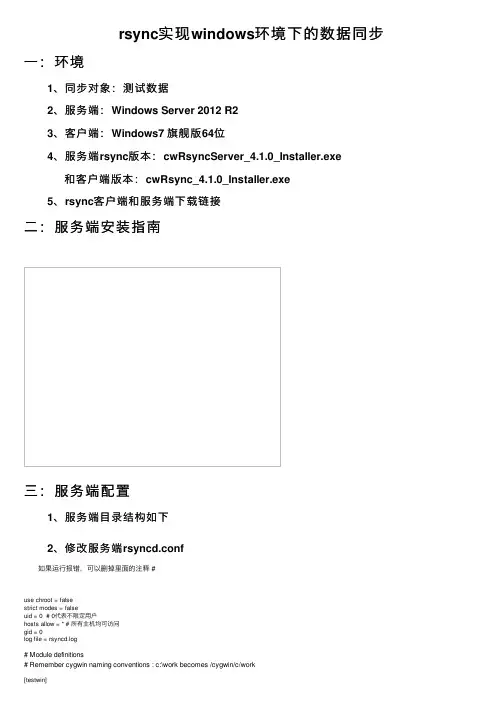
rsync实现windows环境下的数据同步⼀:环境 1、同步对象:测试数据 2、服务端:Windows Server 2012 R2 3、客户端:Windows7 旗舰版64位 4、服务端rsync版本:cwRsyncServer_4.1.0_Installer.exe 和客户端版本:cwRsync_4.1.0_Installer.exe 5、rsync客户端和服务端下载链接⼆:服务端安装指南三:服务端配置 1、服务端⽬录结构如下 2、修改服务端rsyncd.conf 如果运⾏报错,可以删掉⾥⾯的注释 #use chroot = falsestrict modes = falseuid = 0 # 0代表不限定⽤户hosts allow = * # 所有主机均可访问gid = 0log file = rsyncd.log# Module definitions# Remember cygwin naming conventions : c:\work becomes /cygwin/c/work[testwin]path = /cygdrive/d/ftpdata # 和linux不同的是windows的备份⽬录前⾯都要加/cygdriveignore errorsread only = falsetransfer logging = yesauth users = testwin_rsync # rsync的虚拟⽤户secrets file = etc/rsyncd.password # rsync的密码⽂件路径这⾥如果报错使⽤全路径例 /cygdrive/c/Program Files (x86)/ICW/etc/rsync.password 3、在etc⽬录下创建rsync.password⽂件 内容为:test_rsync:test4321 4、启动服务,修完成之后启动服务 5、检查端⼝四:客户端同步服务端数据 客户端安装类似服务端⼀直下⼀步就⾏以管理员⽅式运⾏cmd 进⼊到客户端的安装⽬录:D:\cwRsync\bin> 然后执⾏下⾯代码 rsync.exe -avz --progress --password-file=rsync.password testwin_rsync@172.19.56.86::testwin /cygdrive/d/ftpdata 这个是把服务端server⽂件同步到客户端client rsync.exe -avz --progress --password-file=rsync.pass /cygdrive/d/ftpdata testwin_rsync@172.19.56.86::testwin 这个是把客户端client⽂件同步到服务端server 注意:客户端执⾏的时候要在客户端的bin⽬录下,还有⼀种⽅式可以配环境变量 同步的时候conf中配置的需要同步的⽬录设置共享,然后将创建的testwin_rsyncy⽤户也共享此⽂件夹。
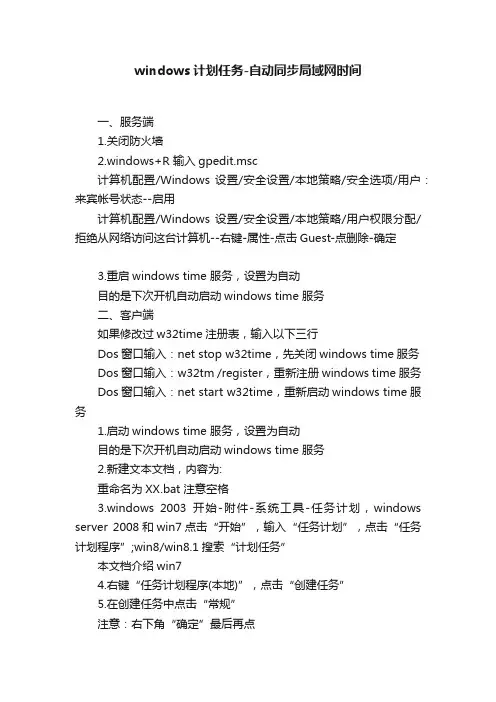
windows计划任务-自动同步局域网时间一、服务端1.关闭防火墙2.windows+R 输入gpedit.msc计算机配置/Windows 设置/安全设置/本地策略/安全选项/用户:来宾帐号状态--启用计算机配置/Windows 设置/安全设置/本地策略/用户权限分配/拒绝从网络访问这台计算机--右键-属性-点击Guest-点删除-确定3.重启windows time 服务,设置为自动目的是下次开机自动启动windows time 服务二、客户端如果修改过w32time注册表,输入以下三行Dos窗口输入:net stop w32time,先关闭windows time服务Dos窗口输入:w32tm /register,重新注册windows time服务Dos窗口输入:net start w32time,重新启动windows time服务1.启动windows time 服务,设置为自动目的是下次开机自动启动windows time 服务2.新建文本文档,内容为:重命名为XX.bat 注意空格3.windows 2003开始-附件-系统工具-任务计划,windows server 2008和win7点击“开始”,输入“任务计划”,点击“任务计划程序”;win8/win8.1搜索“计划任务”本文档介绍win74.右键“任务计划程序(本地)”,点击“创建任务”5.在创建任务中点击“常规”注意:右下角“确定”最后再点6.点击“触发器”,点“新建”7.点击“操作”,点“新建”8.点击“条件”,全部取消勾选9.点击“设置”10.最后点击右下角“确定”11.输入自己的账户和密码,账户必须有密码且密码不能为空(密码必须是打开电脑的密码)12.创建成功,点击“任务计划程序库”,会找到新建的任务;13.成功后就可以关闭“任务计划程序”。
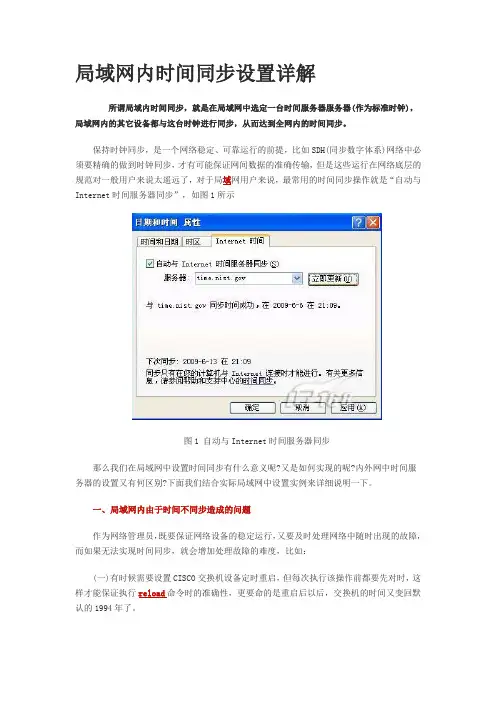
局域网内时间同步设置详解所谓局域内时间同步,就是在局域网中选定一台时间服务器服务器(作为标准时钟),局域网内的其它设备都与这台时钟进行同步,从而达到全网内的时间同步。
保持时钟同步,是一个网络稳定、可靠运行的前提,比如SDH(同步数字体系)网络中必须要精确的做到时钟同步,才有可能保证网间数据的准确传输,但是这些运行在网络底层的规范对一般用户来说太遥远了,对于局域网用户来说,最常用的时间同步操作就是“自动与Internet时间服务器同步”,如图1所示图1 自动与Internet时间服务器同步那么我们在局域网中设置时间同步有什么意义呢?又是如何实现的呢?内外网中时间服务器的设置又有何区别?下面我们结合实际局域网中设置实例来详细说明一下。
一、局域网内由于时间不同步造成的问题作为网络管理员,既要保证网络设备的稳定运行,又要及时处理网络中随时出现的故障,而如果无法实现时间同步,就会增加处理故障的难度,比如:(一)有时候需要设置CISCO交换机设备定时重启,但每次执行该操作前都要先对时,这样才能保证执行reload命令时的准确性,更要命的是重启后以后,交换机的时间又变回默认的1994年了。
(二)局域内有几十台交换机,虽然大多可以实现远程网管,但由于时间不一致,造成无法准备网络故障发生的确切时间。
(三)最近单位实现指纹机考勤了,同事们也习惯于看电脑上的时间去按指纹,但微机上的时间老不准,结果往往赞成不是去早了就是去晚了,还有在进行文件传输时,不准确的时间信息也影响了检索结果,甚至会引起不必要的误会。
那么如何在局域网内实现时间同步呢?二、时间同步的方法(一)外网(办公局域网)时间同步的方法外网,也就是办公局域网,这个局域网的网络设备都可以接入互联网,一个简化的网络拓扑如图2所示:图2 外网的简化拓扑如图2所示,外网使用了一台CISCO3550交换机作为核心交换机,下面级联了若干台CISCO的29系列交换机,局域网内还有多台微机。
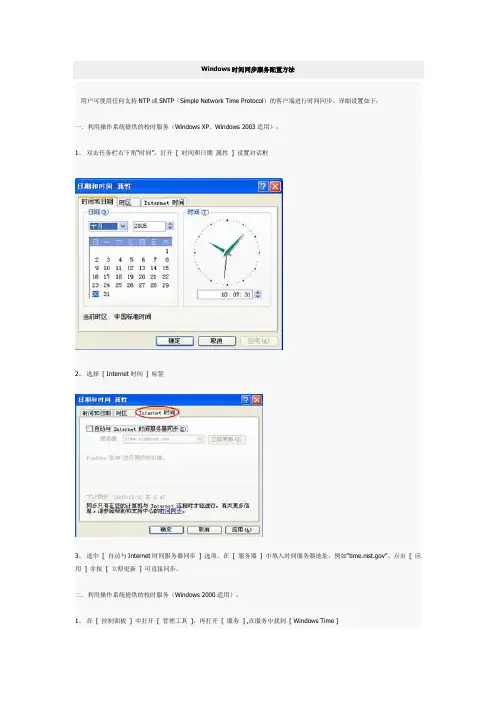
Windows时间同步服务配置方法用户可使用任何支持NTP或SNTP(Simple Network Time Protocol)的客户端进行时间同步。
详细设置如下:一.利用操作系统提供的校时服务(Windows XP、Windows 2003适用):1、双击任务栏右下角“时间”,打开[ 时间和日期属性] 设置对话框2、选择[ Internet时间] 标签3、选中[ 自动与Internet时间服务器同步] 选项,在[ 服务器] 中填入时间服务器地址,例如“”。
点击[ 应用] 并按[ 立即更新] 可直接同步。
二.利用操作系统提供的校时服务(Windows 2000适用):1、在[ 控制面板] 中打开[ 管理工具],再打开[ 服务] ,在服务中找到[ Windows Time ]2、双击服务名称,在打开的“Windows Time的属性”中设置“启动类型”为“自动”,再按下启动按钮。
3、在DOS命令行下执行以下命令net time /setsntp: (设置时间服务器地址)net stop w32time (停止时间服务)net start w32time (启动时间服务)w32tm -s (立即同步时间)3. 使用其他NTP或SNTP客户端时间同步软件。
本网站提供Automachron、NTPclock等软件下载。
要解决此问题,请使用下列命令开关成功执行W32tm:•-tz•-adj•-adjoff•-s要在DC 上与其他选项一起成功使用W32tm 命令,请使用以下一个或多个步骤:•停止“时间”服务以执行该命令,然后重新启动该服务。
•在DC 上使用-p 开关更改端口以执行W32tm 命令。
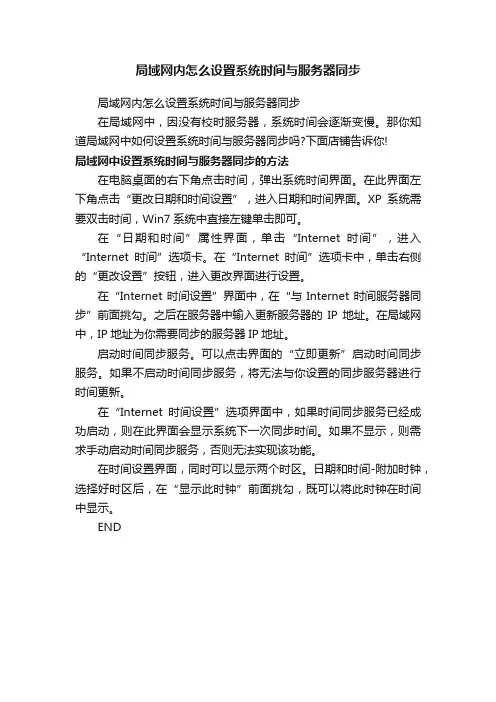
局域网内怎么设置系统时间与服务器同步
局域网内怎么设置系统时间与服务器同步
在局域网中,因没有校时服务器,系统时间会逐渐变慢。
那你知道局域网中如何设置系统时间与服务器同步吗?下面店铺告诉你!
局域网中设置系统时间与服务器同步的方法
在电脑桌面的右下角点击时间,弹出系统时间界面。
在此界面左下角点击“更改日期和时间设置”,进入日期和时间界面。
XP系统需要双击时间,Win7系统中直接左键单击即可。
在“日期和时间”属性界面,单击“Internet时间”,进入“Internet时间”选项卡。
在“Internet时间”选项卡中,单击右侧的“更改设置”按钮,进入更改界面进行设置。
在“Internet时间设置”界面中,在“与Internet时间服务器同步”前面挑勾。
之后在服务器中输入更新服务器的IP地址。
在局域网中,IP地址为你需要同步的服务器IP地址。
启动时间同步服务。
可以点击界面的“立即更新”启动时间同步服务。
如果不启动时间同步服务,将无法与你设置的同步服务器进行时间更新。
在“Internet时间设置”选项界面中,如果时间同步服务已经成功启动,则在此界面会显示系统下一次同步时间。
如果不显示,则需求手动启动时间同步服务,否则无法实现该功能。
在时间设置界面,同时可以显示两个时区。
日期和时间-附加时钟,选择好时区后,在“显示此时钟”前面挑勾,既可以将此时钟在时间中显示。
END。
W i n d o w s N T P时间同步设置
Windows系统有自带的NTP服务,可以进行不同电脑之间的对时功能。
其中,时间源电脑为服务端,需要对时功能的电脑为客户端。
注意:以下步骤部分为服务端和客户端都要操作的,部分为分开操作的。
服务端和客户端不是同一台机器。
1.不管是客户端还是服务端都要关闭防火墙
2.配置服务端和客户端的WindowsTime服务,设为自启动
在桌面上右击“计算机”,选择“管理”,然后选择“服务”。
具体如图所示:
修改WindowsTime服务属性为自动,并启动该服务。
3.修改服务端和客户端的注册表配置
“开始”--》“运行”--》输入“regedit”打开注册表
将NtpServer下Enabled的值设置为?1。
4.重启电脑
5.修改服务端本地组策略编辑器
开始-->运行输入gpedit.msc,打开本地组策略编辑器
全局配置设置中选择已启用,并将常规参数的第一项修改为5.
启动WindowsNTP服务器。
6.修改客户端本地组策略编辑器
SpecialPollInterval栏位输入需要同步的时间周期,单位:秒,如:每10分钟同步一次,输入600
7.客户端修改对时电脑的IP
点击立即更新的话,会立即进行时间同步。
8.如果显示更新失败的话,请重启服务端电脑。
然后启动后检查WindowsTime服务是否
启动。
局域网内域控时间如何设置才能与互联网时间同步最近同事老反映计算机时间不准确,因为公司网络是通过域控制的,域内的计算机时间只能与域控制器时间同步,无法单独与internet上的时间同步。
所以要解决这个问题只能设置互联网NTP服务器时间自动同步才行,下面是详细设置教程,希望对有这方面困惑的朋友有所帮助。
主域控制器修改win+R 打开运行窗口,输入gpedit.msc 点击确定打开本地策略组。
在弹出窗口中依次点击:计算机配置->管理模板->系统->Windows 时间服务->时间提供程序,找到“配置windowsNTP客户端”。
打开并"启用”Windows NTP客户端,时间源域名可以选择使用国家授时中心的NTP服务器, 后缀不变为“0x09”,也可以使用的阿里云的NTP服务器,点击“确定”完成Windows NTP客户端配置。
启用Windows NTP客户端回到本地组策略编辑器,双击“启用Windows NTP客户端”在弹出的窗口上点击选择“已启用”并按“应用”-“确定”完成“启用Windows NTP客户端”的设置。
如下图所示。
启用windows NTP服务器回到本地组策略编辑器,双击“启用Windows NTP服务器”。
在弹出的窗口上点击选择“已启用”并按“应用”-“确定”完成“启用windows NTP服务器”的设置观察主机和域控的时间同步情况win+R 打开运行窗口,输入“services.msc”进入服务管理界面。
在弹出的“服务”窗口中找到windwos time并双击打开。
将启动类型设置为“自动”,然后分别点击“停止->运行",观察主机和域控的时间同步情况是否正常,到此所有配置完成。
对于电脑网络管理员来说,掌握这个技能是十分有必要的,你学会了吗?。
setrtc指令-回复什么是setrtc指令?setrtc指令是一种在计算机领域中使用的命令,用于设置系统中的实时时钟(RTC)。
RTC是一种专门用于持续跟踪和记录时间的硬件设备,通常集成在计算机的主板上。
该命令通常由操作系统或者系统管理软件使用,目的是确保计算机具有准确的时间基准。
通过setrtc指令,用户可以手动设置系统的当前时间,或者将系统时间与网络或其他时间源进行同步。
为什么需要使用setrtc指令?准确的时间是计算机操作和管理中的重要因素,因为许多任务和系统功能依赖于正确的时间戳。
以下是一些可能涉及到时间的方面:- 日志记录:许多应用程序和系统会将操作和事件记录到日志文件中,并使用时间戳来表示这些事件发生的确切时间。
- 计划任务:计划任务是系统中自动执行的操作,往往依赖于准确的事件计时器。
- 安全认证:一些安全认证协议,如TWOFA,使用时间来生成和验证一次性密码。
- 网络同步:计算机系统通常依赖于网络时间服务器同步时间,以确保全球计算机网络中的一致性。
综上所述,确保计算机系统具有准确的时间是至关重要的,这就是为什么需要使用setrtc指令。
如何使用setrtc指令?setrtc指令通常通过操作系统的终端或命令提示符界面(CLI)来执行。
以下是使用setrtc指令的一般步骤:1. 打开终端或命令提示符界面,并以管理员权限登录到操作系统。
2. 输入setrtc命令,通常需要提供额外的参数,如日期和时间的格式。
例如:setrtc 2022-01-01 12:00:00上述命令将设置系统的日期为2022年1月1日,时间为12:00:00。
具体的日期和时间格式可能因操作系统而异。
3. 确认设置:一旦输入了setrtc命令,系统将尝试将实时时钟设置为指定的日期和时间。
系统会提示是否确定设置,用户可以输入"Y"或者"YES"来确认,或者输入"N"或者"NO"来取消设置。
怎么设置电脑时间自动同步网络时间
可能出于一些原因需要手动修改电脑的时间日期设置,在用完之后该如何快速的恢复到原来的正确时间呢,这时需要设置电脑时间自动同步网络internet时间。
具体请看下面店铺介绍的操作方法!
设置电脑时间自动同步网络时间的方法
点击桌面右下角的时间,在弹出框内点击更改日期时间设置,如图:
在弹出框内选择Internet选项,如图:
点击更改设置,要同步Internet时间的前置条件是得启动你windows time服务,下面会介绍到如何启动windows的时间服务。
如果windows时间服务已启动直接在弹出框点立即更新即可。
找到我的电脑,右键在弹出选项框中选择管理,会出现如下页面找到最下面的服务和应用程序单击那个小三角,在展开选项中选择服务,会出现windows的服务列表如图:
在列表中找到windows Time服务,选中之后在又上角会显示启动服务的按钮,点击启动
启动之后关于此服务右上角的操作按钮会变为停止或重新启动,如此你的电脑时间会自动跟网络同步。
END。
Windows计划任务计划任务,顾名思义就是按照既定方针执行任务,这个计划可能是系统指定的,也可能是软件附带的,用户要擦亮眼睛,别让某些计划任务任意占用系统资源了。
因为某些计划任务根本不会顾及用户的状态,说用网就用网,导致网络拥堵也不知道谁在抢道。
查看计划任务:1. 1默认安装好Windows7操作系统之后,计划任务中的有很多任务,可以仔细查看,删除无用的东西。
比如,其中的Microsoft 客户体验改善计划,对正版用户来说是及时汇报系统bug的途径(做微软的情报员),但是对盗版用户来说,这个就是监视用户的前哨站!一旦发现用户是盗版的操作系统,东家就会奉送黑屏警告。
2. 2新装的正版Windows7操作系统,因为没有安装Office,所以打开Word之后,电脑管家自动检测到了没有对应的打开程序,于是自动安装了,一看时间要4个小时,于是就关闭了安装程序。
谁知道这里已经新建了相关的计划任务。
如果不需要,选中之后,可以在右边删除,上面是删除计划任务的文件夹,下面是删除选中的计划任务文件。
3. 3DPW是什么?仔细查看一下说明吧,这是上传资料给微软的计划任务,触发条件是每天12:00,2015年5月2日早上8:00过期。
也就是说,如果每天早上网络拥堵了(因为它的权限高),可能它在上传文件。
4. 4操作:这里显示调用了哪个系统文件和具体的路径。
条件:这里是启用计划任务的条件,用户可以自行调整。
设置:这里是当计划任务失败了之后采取什么措施等条款?看一下具体的内容就明白了,为什么有用户反映,一到某一个时段电脑就会卡?原来都是这些计划任务惹的祸!留着就是祸害,而且什么时候发作,对新手来说根本无从查起。
END使用计划任务:1.定时关机:当然,计划任务只是Windows7操作系统中的一个应用程序,明白它只是一个工具,且熟悉它的使用方法,就能为己所用。
比如,有家长问:是否能定时提醒用电脑的孩子早点休息?能,新建一个计划任务,触发条件就是设置成几点钟,任务就是调用一首歌曲即可。
一、服务端
1.关闭防火墙
2.windows+R 输入gpedit.msc
计算机配置/Windows 设置/安全设置/本地策略/安全选项/用户:来宾帐号状态--启用
计算机配置/Windows 设置/安全设置/本地策略/用户权限分配/拒绝从网络访问这台计算机--右键-属性-点击Guest-点删除-确定
3.重启windows time 服务,设置为自动
目的是下次开机自动启动windows time 服务
二、客户端
如果修改过w32time注册表,输入以下三行
Dos窗口输入:net stop w32time,先关闭windows time服务
Dos窗口输入:w32tm /register,重新注册windows time服务
Dos窗口输入:net start w32time,重新启动windows time服务
1.启动windows time 服务,设置为自动
目的是下次开机自动启动windows time 服务
2.新建文本文档,内容为:
重命名为XX.bat 注意空格
3.windows 2003开始-附件-系统工具-任务计划,windows server 2008和win7点击“开始”,输入“任务计划”,点击“任务计划程序”;win8/win8.1搜索“计划任务”
本文档介绍win7
4.右键“任务计划程序(本地)”,点击“创建任务”
5.在创建任务中点击“常规”
注意:右下角“确定”最后再点
6.点击“触发器”,点“新建”
7.点击“操作”,点“新建”
8.点击“条件”,全部取消勾选
9.点击“设置”
10.最后点击右下角“确定”
11.输入自己的账户和密码,账户必须有密码且密码不能为空(密码必须是打开电脑的密码)
12.创建成功,点击“任务计划程序库”,会找到新建的任务;
13.成功后就可以关闭“任务计划程序”。